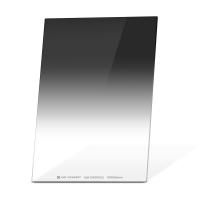Como Formatear Tarjeta De Memoria En Mac ?
Para formatear una tarjeta de memoria en una Mac, sigue los siguientes pasos:
1. Conecta la tarjeta de memoria a tu Mac.
2. Abre la aplicación "Utilidad de Discos" (Disk Utility) en tu Mac. Puedes encontrarla en la carpeta "Utilidades" dentro de la carpeta "Aplicaciones".
3. Selecciona la tarjeta de memoria en la lista de dispositivos en la parte izquierda de la ventana.
4. Haz clic en el botón "Borrar" (Erase) en la parte superior de la ventana.
5. Selecciona el formato que deseas utilizar para la tarjeta de memoria (por ejemplo, "MS-DOS (FAT)" para una tarjeta que se utilizará en una cámara o dispositivo Windows, o "Mac OS Extended (Journaled)" para una tarjeta que se utilizará exclusivamente en tu Mac).
6. Asigna un nombre a la tarjeta de memoria si lo deseas.
7. Haz clic en el botón "Borrar" (Erase) para formatear la tarjeta de memoria.
Ten en cuenta que al formatear la tarjeta de memoria, se borrarán todos los datos que haya en ella. Asegúrate de hacer una copia de seguridad de cualquier archivo importante antes de formatear la tarjeta.
1、 Acceder a la utilidad de discos

Para formatear una tarjeta de memoria en una Mac, es necesario acceder a la utilidad de discos. La utilidad de discos es una herramienta que permite administrar y formatear discos duros, unidades flash USB y tarjetas de memoria en una Mac.
Para acceder a la utilidad de discos, sigue los siguientes pasos:
1. Conecta la tarjeta de memoria a la Mac.
2. Haz clic en el icono de Finder en el Dock.
3. Selecciona "Aplicaciones" en la barra lateral izquierda.
4. Selecciona "Utilidades".
5. Haz clic en "Utilidad de Discos".
Una vez que estés en la utilidad de discos, sigue estos pasos para formatear la tarjeta de memoria:
1. Selecciona la tarjeta de memoria en la lista de dispositivos a la izquierda.
2. Haz clic en el botón "Borrar" en la parte superior de la ventana.
3. Selecciona el formato que deseas utilizar para la tarjeta de memoria (por ejemplo, "MS-DOS (FAT)" para una tarjeta que se utilizará en una cámara).
4. Asigna un nombre a la tarjeta de memoria.
5. Haz clic en "Borrar".
Ten en cuenta que al formatear la tarjeta de memoria, se borrarán todos los datos que haya en ella. Asegúrate de hacer una copia de seguridad de los datos importantes antes de formatear la tarjeta.
2、 Seleccionar la tarjeta de memoria

Para formatear una tarjeta de memoria en una Mac, sigue los siguientes pasos:
1. Conecta la tarjeta de memoria a tu Mac a través de un lector de tarjetas o directamente en la ranura de la computadora.
2. Abre la aplicación "Utilidad de Discos" en tu Mac. Puedes encontrarla en la carpeta "Utilidades" dentro de la carpeta "Aplicaciones".
3. Selecciona la tarjeta de memoria en la lista de dispositivos que aparece en la ventana de la Utilidad de Discos. Asegúrate de seleccionar la tarjeta de memoria correcta, ya que formatearla borrará todos los datos almacenados en ella.
4. Haz clic en el botón "Borrar" en la parte superior de la ventana de la Utilidad de Discos.
5. En la ventana emergente, elige el formato de archivo que deseas utilizar para la tarjeta de memoria. Si la tarjeta de memoria se utilizará en una cámara o dispositivo similar, es posible que debas elegir el formato "FAT32". Si la tarjeta de memoria se utilizará exclusivamente en una Mac, puedes elegir el formato "Mac OS Extended (Journaled)".
6. Asigna un nombre a la tarjeta de memoria en el campo "Nombre". Puedes elegir cualquier nombre que desees.
7. Haz clic en el botón "Borrar" para comenzar el proceso de formateo. Este proceso puede tardar varios minutos, dependiendo del tamaño de la tarjeta de memoria.
Una vez que se complete el proceso de formateo, la tarjeta de memoria estará lista para su uso. Es importante tener en cuenta que el formateo borrará todos los datos almacenados en la tarjeta de memoria, por lo que debes asegurarte de hacer una copia de seguridad de cualquier información importante antes de comenzar el proceso.
3、 Borrar la partición existente
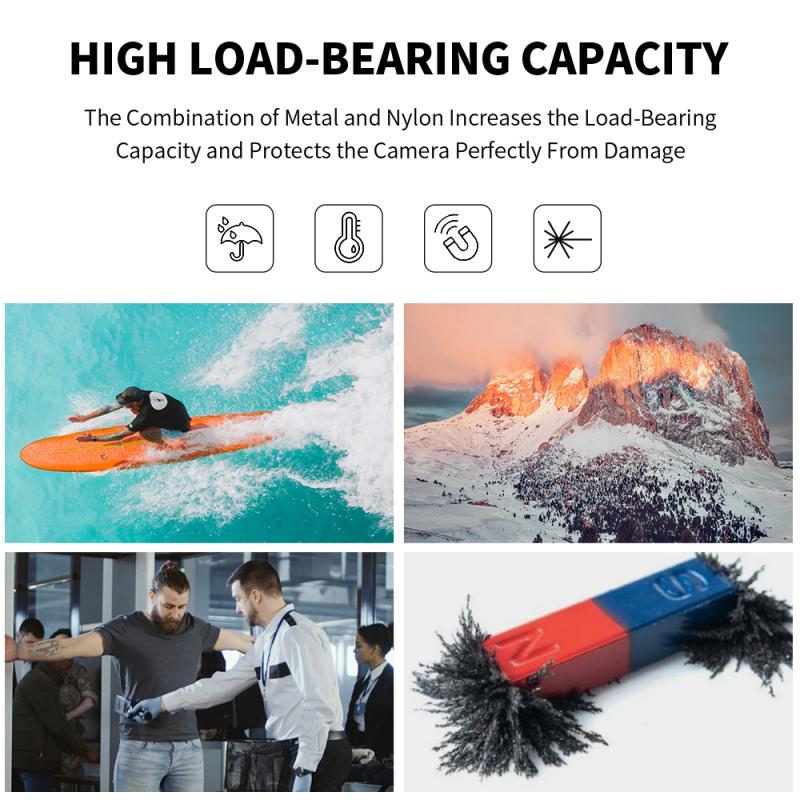
Para formatear una tarjeta de memoria en una Mac, hay varias opciones disponibles. Una de ellas es borrar la partición existente y crear una nueva. Para hacer esto, sigue los siguientes pasos:
1. Conecta la tarjeta de memoria a tu Mac.
2. Abre la aplicación "Utilidad de Discos" (Disk Utility) desde la carpeta "Utilidades" en la carpeta "Aplicaciones".
3. Selecciona la tarjeta de memoria en la lista de dispositivos a la izquierda de la ventana.
4. Haz clic en el botón "Borrar" (Erase) en la parte superior de la ventana.
5. En la ventana emergente, selecciona el formato que deseas utilizar para la tarjeta de memoria (por ejemplo, "MS-DOS (FAT)" para una tarjeta que se utilizará en una cámara o dispositivo Windows).
6. Escribe un nombre para la tarjeta de memoria en el campo "Nombre" (Name).
7. Haz clic en el botón "Borrar" (Erase) para borrar la partición existente y crear una nueva.
Es importante tener en cuenta que al borrar la partición existente, se eliminarán todos los datos de la tarjeta de memoria. Por lo tanto, asegúrate de hacer una copia de seguridad de cualquier archivo importante antes de formatear la tarjeta. Además, si la tarjeta de memoria está dañada físicamente, formatearla puede no solucionar el problema y puede ser necesario reemplazarla.
4、 Crear una nueva partición

Como formatear tarjeta de memoria en Mac:
Para formatear una tarjeta de memoria en Mac, sigue los siguientes pasos:
1. Conecta la tarjeta de memoria a tu Mac a través de un lector de tarjetas o directamente en la ranura de la tarjeta SD.
2. Abre la aplicación "Utilidad de Discos" en tu Mac. Puedes encontrarla en la carpeta "Utilidades" dentro de la carpeta "Aplicaciones".
3. Selecciona la tarjeta de memoria en la lista de dispositivos en la parte izquierda de la ventana.
4. Haz clic en el botón "Borrar" en la parte superior de la ventana.
5. Selecciona el formato que deseas utilizar para la tarjeta de memoria. Si la tarjeta de memoria se utilizará en un dispositivo que no es de Apple, selecciona "MS-DOS (FAT)" o "ExFAT". Si la tarjeta de memoria se utilizará solo en dispositivos de Apple, selecciona "Mac OS Extended (Journaled)".
6. Asigna un nombre a la tarjeta de memoria en el campo "Nombre".
7. Haz clic en el botón "Borrar" para formatear la tarjeta de memoria.
Crear una nueva partición:
Si deseas crear una nueva partición en la tarjeta de memoria, sigue los siguientes pasos:
1. Selecciona la tarjeta de memoria en la lista de dispositivos en la parte izquierda de la ventana de "Utilidad de Discos".
2. Haz clic en el botón "Partición" en la parte superior de la ventana.
3. Haz clic en el botón "+" para agregar una nueva partición.
4. Selecciona el tamaño de la partición y asigna un nombre.
5. Selecciona el formato que deseas utilizar para la partición.
6. Haz clic en el botón "Aplicar" para crear la nueva partición.
Es importante tener en cuenta que al crear una nueva partición, se eliminarán todos los datos existentes en la tarjeta de memoria. Por lo tanto, asegúrate de hacer una copia de seguridad de los datos importantes antes de crear una nueva partición.